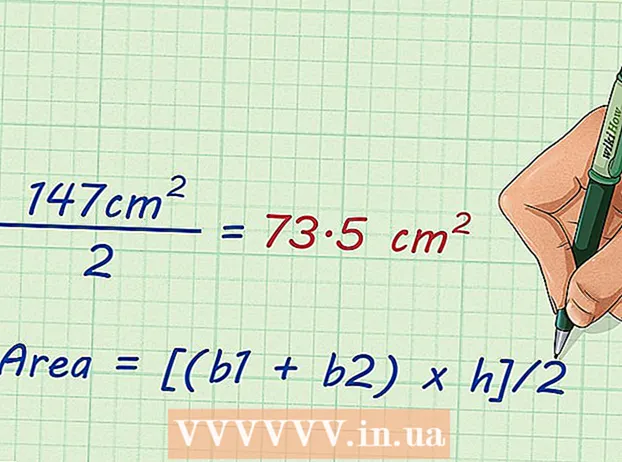Höfundur:
Morris Wright
Sköpunardag:
26 April. 2021
Uppfærsludagsetning:
1 Júlí 2024
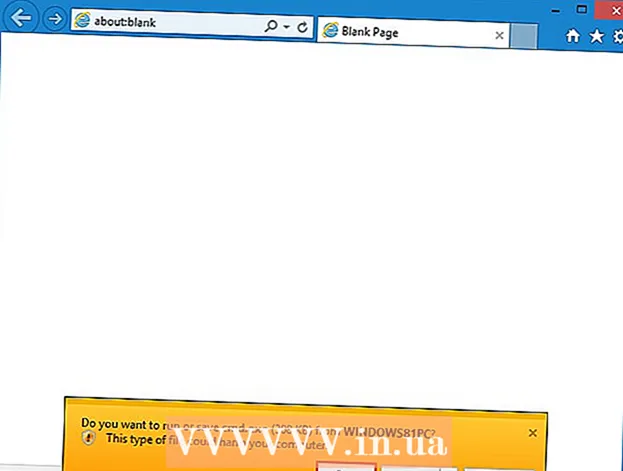
Efni.
- Að stíga
- Aðferð 1 af 4: Windows XP
- Start valmynd
- Aðferð 2 af 4: Windows Vista og Windows 7
- Start valmynd
- Aðferð 3 af 4: Windows 8 og 8.1
- Heilla bar leitaraðgerð
- Samhengisvalmynd Start hnappsins
- Aðferð 4 af 4: Allar útgáfur af Windows
- Opnaðu gluggann
- Flýtileið
- Verkefnastjórnun
- Hópaskrá
- Mappa
- Internet Explorer
- Ábendingar
- Viðvaranir
Windows Command Command hvetur þér kleift að fletta í skrám þínum og kerfi þínu með MS-DOS stjórnlínutengi. Skipunarleiðbeiningin er gagnlegt tæki ef þú notar háþróað forrit eða þarft að virkja kerfisveitur. Lestu áfram til að læra hvernig á að opna stjórn hvetja í Windows.
Að stíga
Aðferð 1 af 4: Windows XP
Start valmynd
 Opnaðu start menu. Til að gera þetta, smelltu á start hnappinn.
Opnaðu start menu. Til að gera þetta, smelltu á start hnappinn.  Smelltu á „All Programs“ til að skoða forritin þín.
Smelltu á „All Programs“ til að skoða forritin þín. Smelltu á „Aukabúnaður“ til að skoða aukabúnað fyrir Windows skjáborðið.
Smelltu á „Aukabúnaður“ til að skoða aukabúnað fyrir Windows skjáborðið. Opnaðu stjórn hvetja. Smelltu á „Command Prompt“.
Opnaðu stjórn hvetja. Smelltu á „Command Prompt“.
Aðferð 2 af 4: Windows Vista og Windows 7
Start valmynd
- Opnaðu start menu. Til að gera þetta, smelltu á start hnappinn.
 Leitarskipun hvetja. Sláðu inn „cmd“ fyrir þetta.
Leitarskipun hvetja. Sláðu inn „cmd“ fyrir þetta.  Opnaðu stjórn hvetja.
Opnaðu stjórn hvetja.- Smelltu á fyrstu leitarniðurstöðuna til að opna stjórn hvetja með takmarkaðan aðgang.
- Hægri-smelltu á fyrstu leitarniðurstöðuna og smelltu á "Hlaupa sem stjórnandi" til að opna stjórn hvetja með valkostum stjórnanda.
Aðferð 3 af 4: Windows 8 og 8.1
Heilla bar leitaraðgerð
 Opnaðu leitaraðgerðina á Charms barnum. Ýttu á til að gera þetta Vinna+S. á lyklaborðinu þínu.
Opnaðu leitaraðgerðina á Charms barnum. Ýttu á til að gera þetta Vinna+S. á lyklaborðinu þínu.  Leitarskipun hvetja. Sláðu inn „cmd“.
Leitarskipun hvetja. Sláðu inn „cmd“.  Opnaðu stjórn hvetja.
Opnaðu stjórn hvetja.- Smelltu á fyrstu niðurstöðuna til að opna stjórn hvetja með takmarkaðan aðgang.
- Hægri-smelltu á fyrstu leitarniðurstöðuna og smelltu á „Hlaupa sem stjórnandi“ til að opna stjórn hvetja með valkostum stjórnanda.
Samhengisvalmynd Start hnappsins
 Hægri smelltu á starthnappinn til að opna samhengisvalmyndina.
Hægri smelltu á starthnappinn til að opna samhengisvalmyndina. Opnaðu stjórn hvetja.
Opnaðu stjórn hvetja.- Smelltu á „Command Prompt“ til að opna Command Prompt með takmarkaðan aðgang.
- Smelltu á „Command Prompt (Admin)“ til að opna Command Prompt með stjórnunarvalkostum.
Aðferð 4 af 4: Allar útgáfur af Windows
Opnaðu gluggann
 Opnaðu gluggann. Ýttu á til að gera þetta Vinna+R. á lyklaborðinu þínu.
Opnaðu gluggann. Ýttu á til að gera þetta Vinna+R. á lyklaborðinu þínu.  Opnaðu stjórn hvetja. Sláðu inn "cmd" og smelltu á OK.
Opnaðu stjórn hvetja. Sláðu inn "cmd" og smelltu á OK. - Command Prompt mun nú opnast með takmörkuðum aðgangi nema eftirfarandi skilaboð birtist: „Þetta verkefni er framkvæmt með stjórnandaréttindum“.
Flýtileið
- Hægri smelltu á auðan blett á skjáborðinu til að opna samhengisvalmyndina.
- Opnaðu töframanninn til að búa til flýtileiðir. Smelltu á „Nýtt“ í samhengisvalmyndinni til að opna undirvalmynd og smelltu síðan á „Flýtileið“.
- Tengdu flýtileiðina við stjórn hvetja. Við „Sláðu inn staðsetningu skráarinnar“ hér: „C: Windows System32 cmd.exe“.
- Haltu áfram í næsta skref. Smelltu á Næsta.
- Veldu nafn fyrir flýtileiðina. Sláðu inn nafn flýtileiðarinnar við „Sláðu hér inn nafn fyrir flýtileiðina“.
- Búðu til flýtileið. Smelltu á Ljúka.
- Opnaðu stjórn hvetja.
- Tvísmelltu á flýtileiðina til að opna stjórn hvetja með takmarkaðan aðgang.
- Hægri smelltu á flýtivísann og smelltu á „Hlaupa sem stjórnandi“ til að opna stjórn hvetja með stjórnandaréttindi.
Verkefnastjórnun
- Opnaðu verkefnastjóra. Ýttu á Ctrl+⇧ Vakt+Esc á lyklaborðinu þínu.
- Hámarkaðu verkefnastjóra þannig að skjárinn lítur út eins og ein af ofangreindum myndum.
- Windows XP, Vista og 7: Tvísmelltu á staðinn sem er tilgreindur á vinstri myndinni hér að ofan.
- Windows 8 og 8.1: Smelltu á „Nánari upplýsingar“.
- Smelltu á „File“ til að opna samhengisvalmyndina.
- Opnaðu Búa til nýtt verkefnisglugga. Smelltu á „Búa til nýtt verkefni“ í Windows 8 og 8.1 og „Nýtt verkefni“ í Windows XP, Vista og 7.
- Opnaðu stjórn hvetja. Sláðu inn "cmd" í glugganum og smelltu á OK.
- Command Prompt mun nú opnast með takmarkaðan aðgang nema eftirfarandi skilaboð birtist: „Þetta verkefni er unnið með stjórnandaréttindi“.
- Til að opna stjórn hvetja í Windows 8 og 8.1 með stjórnandaréttindi, hakaðu í reitinn "Búðu til þetta verkefni með stjórnandaréttindum" áður en þú smellir á Í lagi.
Hópaskrá
 Opnaðu gluggann. Ýttu á til að gera þetta Vinna+R. á lyklaborðinu þínu.
Opnaðu gluggann. Ýttu á til að gera þetta Vinna+R. á lyklaborðinu þínu.  Opnaðu Notepad. Sláðu inn „notepad“ í glugganum og smelltu á OK.
Opnaðu Notepad. Sláðu inn „notepad“ í glugganum og smelltu á OK.  Sláðu „start“ í Notepad.
Sláðu „start“ í Notepad. Opnaðu Vista sem glugga. Ýttu á Ctrl+S. á lyklaborðinu þínu.
Opnaðu Vista sem glugga. Ýttu á Ctrl+S. á lyklaborðinu þínu.  Hámarkaðu felliboxið við hliðina á „Vista sem gerð“ og veldu „Allar skrár“.
Hámarkaðu felliboxið við hliðina á „Vista sem gerð“ og veldu „Allar skrár“. Í innsláttarreitnum við hliðina á „Skráarheiti“, sláðu inn heiti fyrir skrána, á eftir punkti og „kylfu“.
Í innsláttarreitnum við hliðina á „Skráarheiti“, sláðu inn heiti fyrir skrána, á eftir punkti og „kylfu“. Veldu staðinn þar sem þú vilt vista skrána.
Veldu staðinn þar sem þú vilt vista skrána. Vistaðu skrána. Smelltu á Vista.
Vistaðu skrána. Smelltu á Vista.  Lokaðu Notepad. Smelltu á krossinn efst til hægri á skjánum.
Lokaðu Notepad. Smelltu á krossinn efst til hægri á skjánum.  Opnaðu stjórn hvetja með lotuskránni.
Opnaðu stjórn hvetja með lotuskránni.- Tvísmelltu á skrána til að opna stjórn hvetja með takmarkaðan aðgang.
- Hægri smelltu á skrána og smelltu á „Hlaupa sem stjórnandi“ til að opna stjórn hvetja með stjórnandaréttindi.
Mappa
 Opnaðu möppuna sem þú vilt opna stjórn hvetja úr. Í nýrri útgáfum Windows er hægt að opna Command Prompt úr hvaða möppu sem er í Windows Explorer. Á þennan hátt geturðu sett Command Prompt á stað sem þér finnst auðveldastur.
Opnaðu möppuna sem þú vilt opna stjórn hvetja úr. Í nýrri útgáfum Windows er hægt að opna Command Prompt úr hvaða möppu sem er í Windows Explorer. Á þennan hátt geturðu sett Command Prompt á stað sem þér finnst auðveldastur. - Windows XP notendur geta náð þessum eiginleika með því að setja upp PowerToy viðbótina. Þú getur fundið það hér.
 Haltu ⇧ Vakt og hægrismelltu síðan á auðan blett í möppunni. Gakktu úr skugga um að þú smellir ekki á núverandi skrá.
Haltu ⇧ Vakt og hægrismelltu síðan á auðan blett í möppunni. Gakktu úr skugga um að þú smellir ekki á núverandi skrá.  Veldu „Opnaðu skipanaglugga hér“. Command Prompt opnast þegar þú smellir á möppuna.
Veldu „Opnaðu skipanaglugga hér“. Command Prompt opnast þegar þú smellir á möppuna.
Internet Explorer
 Opnaðu gluggann. Ýttu á Vinna+R. á lyklaborðinu þínu.
Opnaðu gluggann. Ýttu á Vinna+R. á lyklaborðinu þínu. - Opnaðu Internet Explorer. Sláðu inn "iexplore.exe" í glugganum og smelltu á OK.
 Gerð C: Windows System32 cmd.exe í veffangastiku Internet Explorer og ýttu á ↵ Sláðu inn.
Gerð C: Windows System32 cmd.exe í veffangastiku Internet Explorer og ýttu á ↵ Sláðu inn. Opnaðu stjórn hvetja. Smelltu á Opna í sprettiglugganum sem nú birtist.
Opnaðu stjórn hvetja. Smelltu á Opna í sprettiglugganum sem nú birtist. - Þetta opnar stjórn hvetja með takmarkaðan aðgang.
Ábendingar
- Ef þú getur ekki opnað Command Prompt geturðu prófað það í möppunni C: Windows System32 að opna. Ef það virkar ekki er besta ráðið að reyna að endurheimta eða setja Windows aftur upp.
Viðvaranir
- Vertu mjög varkár þegar þú notar Command Prompt. Þú getur skemmt tölvuna þína með hættulegum brögðum.